2022年、Internet Explorerのサポート終了→SeleniumBasicに置き換えた開発を進めましたが、
SeleniumBasicのインストールが厳しい環境のユーザー様も多く存在しました。
その為、自前でWebDriverを動かす「WebDriverVBA」の開発を進めました。
ある程度動くよう(SeleniumBasicに比べたらまだまだですが)になったため、
同じようにお困りのユーザーの方に、ソフトライセンス販売の形で提供致します。
WebDriverVBAを使用した際のサンプルコードを以下に記載します。
テキストボックス反映するサンプルコード
VBAでEdge/Chromeを起動し、Webページ内のテキストボックスへ値を反映する方法です。
VBAマクロを理解している人であれば、特に難しくはありません。
id要素やCssSelector要素に対し、代入するのみです。
Public Sub test_yahoo()
Dim driver As webDriverVBA
Set driver = New webDriverVBA
'■ドライバー起動/chrome
Call driver.Start(vcChrome)
'■ヤフーのサイトへ遷移
Call driver.Navigate("https://www.yahoo.co.jp/")
'■ウインドウの最大化
Call driver.MaximizeWindow
'■検索ボックスに検索ワードを入力
Call driver.SetText("VBA Create", "#ContentWrapper > header > section._1o9PYyvuVafb5hd9eJ9rYX > div > form > fieldset > span > input", vcCssSelector)
'■検索ボタンをクリック
Call driver.Click("#ContentWrapper > header > section._1o9PYyvuVafb5hd9eJ9rYX > div > form > fieldset > span > button", vcCssSelector)
End Sub
'■HTMLサンプル(yahoo/id要素なし)
<input type="search" class="_1wsoZ5fswvzAoNYvIJgrU4" name="p" autocomplete="off" aria-label="検索したいキーワードを入力してください" aria-live="assertive">
<button class="_63Ie6douiF2dG_ihlFTen cl-noclick-log" type="submit">
<span class="_3s3YPSCNUcgAFkPwVeRyfT">
<span class="PHOgFibMkQJ6zcDBLbga8">
検索
</span>
</span>
</button>
参考
注意点
- 画面上に見えていないとエラーになる場合もある為、ウィンドウ最大化推奨です。
- WebDriverVBAまとめページ(ページが増えれば公開します。)
WebDriverVBAについて
Excel VBAでSeleniumBasicを使わずにEdge/Chromeでスクレイピングするためのツールです。
SeleniumBasicがインストールできない環境の方にもスクレイピングをお助けします。
料金などについてはこちらからお問い合わせくださいませ。

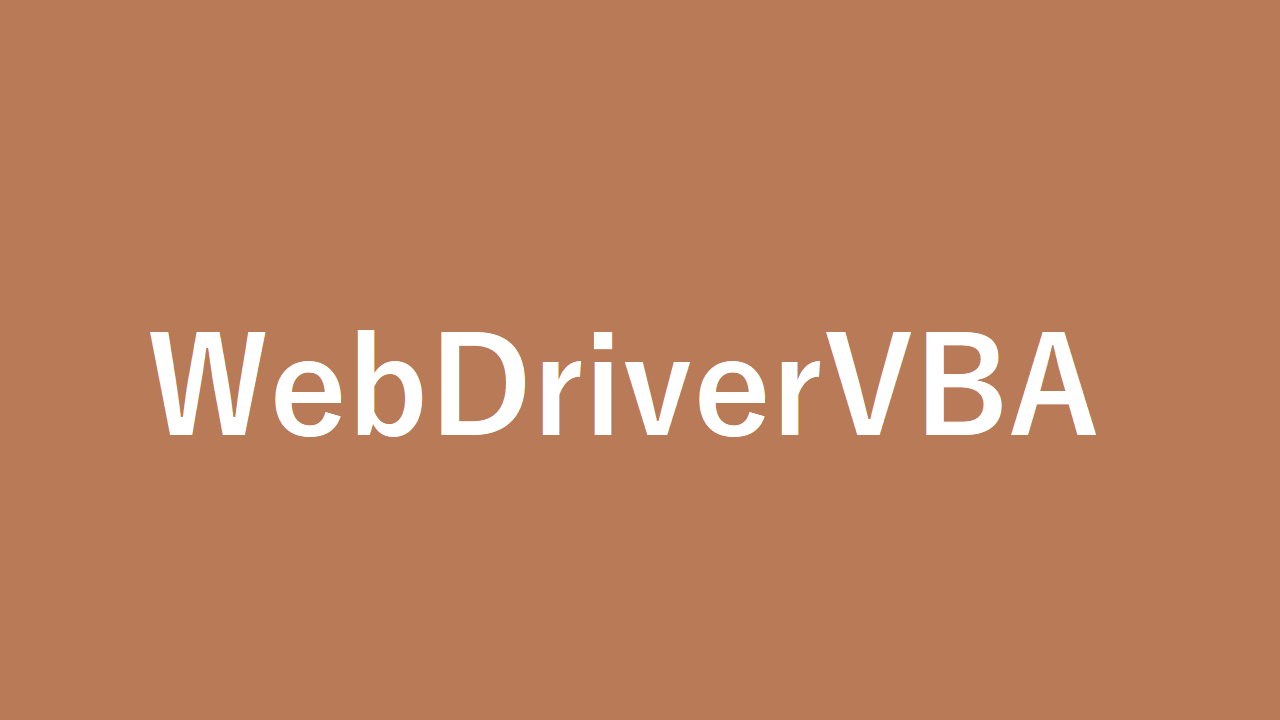
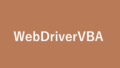
コメント